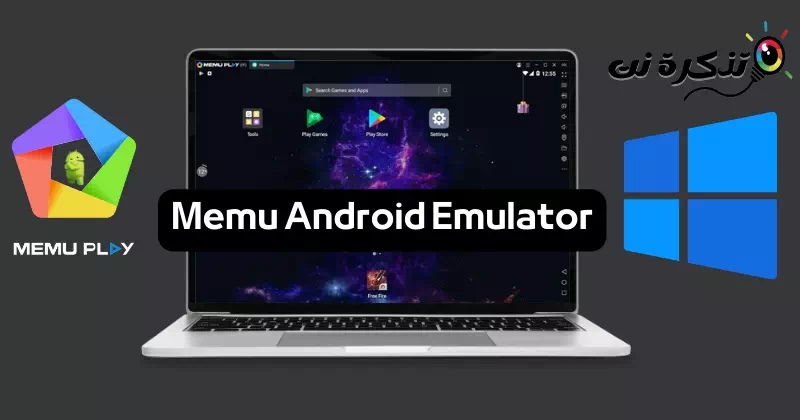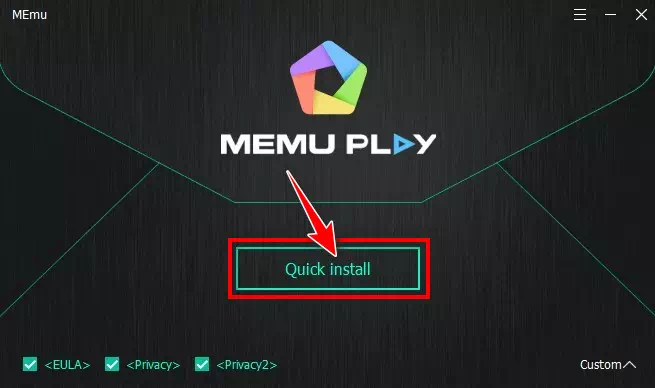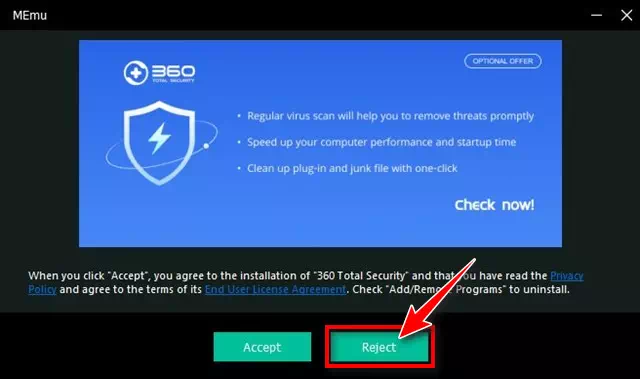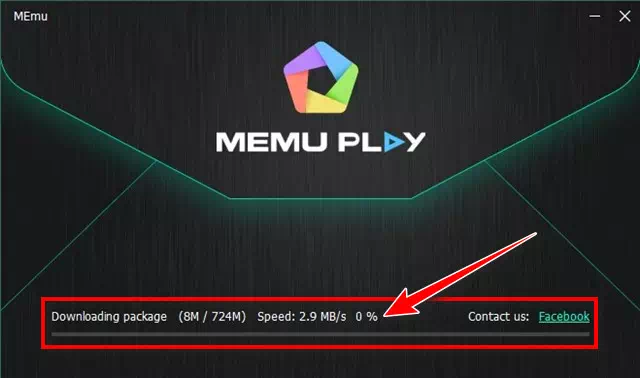Zde jsou odkazy tStáhněte si nejnovější verzi emulátoru Memu pro PC v roce 2023.
Vítejte v nádherném a vzrušujícím světě Androidu na vašem PC! Chcete spouštět své oblíbené aplikace na obrazovce počítače snadno a pohodlně? Sníte o tom, že si vychutnáte plný zážitek z Androidu se všemi funkcemi a přizpůsobeními, které milovaný operační systém nabízí? Pokud je vaše odpověď ano, pak jste na správném místě!
Seznamte se s námi v tomto článku o emulátoru MEmu Play, který vás vezme na úžasnou cestu za poznáním světa Androidu na vašem PC. V tomto emulátoru najdete vše, co potřebujete, abyste svůj počítač proměnili v kompletní zařízení Android, kde budete moci spouštět své oblíbené aplikace a vzrušující hry pohodlně a snadno.
Vydejte se na své dobrodružství s MEmu Play a užijte si naprostou svobodu přizpůsobování a upravování nastavení systému podle vašich preferencí. Ať už jste hráč nebo uživatel, který potřebuje aplikace pro Android pro práci nebo zábavu, MEmu Play je dokonalý emulátor, který do vašeho PC přinese to nejlepší Android.
Jste připraveni objevit svět Androidu na svém PC s nejlepším výkonem a maximální flexibilitou? Pojďme se ponořit do světa MEmu Play a společně objevit všechny detaily tohoto úžasného emulátoru. Začněme stahovat a instalovat MEmu Play a připravte se na cestu do světa Androidu na vašem PC!
Co je emulátor MEmu Play?
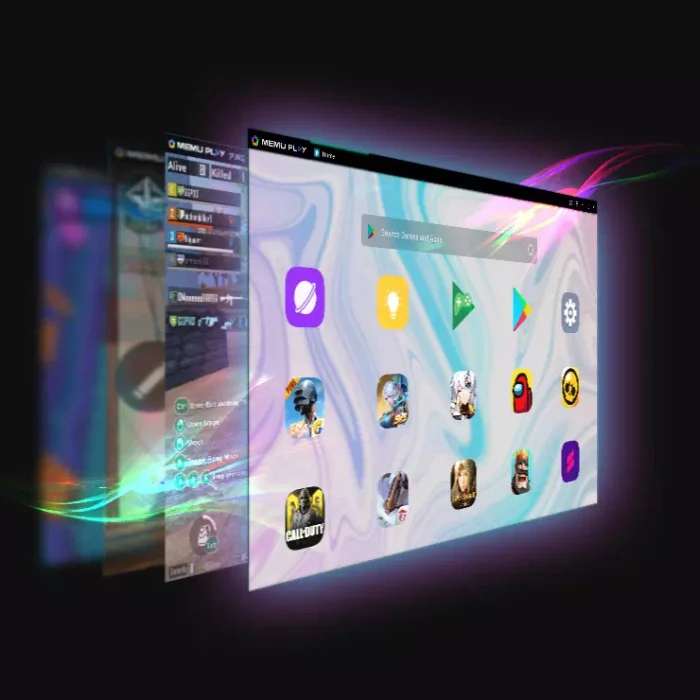
MEmu Play emulátor je program, který vám umožní emulovat Android na vašem PC. Jednoduše, dejme tomu ME Mu Play Spouštějte aplikace a hry pro Android na obrazovce počítače. MEmu Play je jedním z předních emulátorů pro Windows 10, který má schopnost spouštět aplikace efektivně a hladce a umožňuje uživatelům zažít celý systém Android na PC.
To, co dělá MEmu tak výjimečným, je to, že nabízí uživatelskou zkušenost, která je stejná jako operační systém Android a umožňuje vám instalovat, používat a odinstalovat aplikace, stejně jako na vašich skutečných zařízeních Android.
Další skvělou vlastností emulátoru MEmu pro PC je, že nevyžaduje vysoké hardwarové specifikace. Jinými slovy, lze jej nainstalovat a spustit i na počítačích s nízkou specifikací, které mají pouze 2 GB RAM.
Požadavky na emulátor MEmu
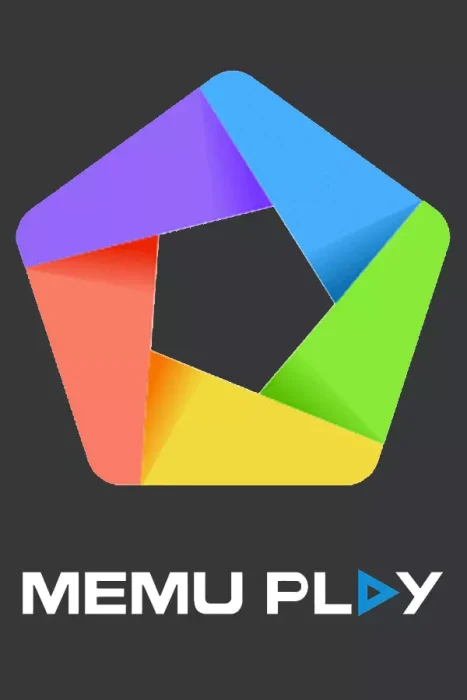
Než si stáhnete emulátor MEmu pro PC, zkontrolujte, zda váš počítač splňuje tyto minimální a doporučené požadavky.
minimální požadavky:
- Procesor Intel nebo AMD (2 x86 / x86_64 jádra).
- Windows 7 nebo novější.
- DirectX 11 pro Windows nebo grafický ovladač s OpenGL 2.0.
- Musí být povolena podpora virtualizace hardwaru.
- 2 GB paměti s náhodným přístupem (RAM).
- 5 GB místa na pevném disku.
doporučené specifikace:
- Microsoft Windows 10 nebo novější.
- Vícejádrový procesor od Intel / AMD.
- Dedikovaný GPU.
- DirectX 11 pro Windows / grafický ovladač s OpenGL 4.5 nebo novějším.
- 8 GB paměti s náhodným přístupem (RAM).
- 10 GB úložného prostoru na pevném disku (SSD).
Stáhněte si emulátor MEmu offline
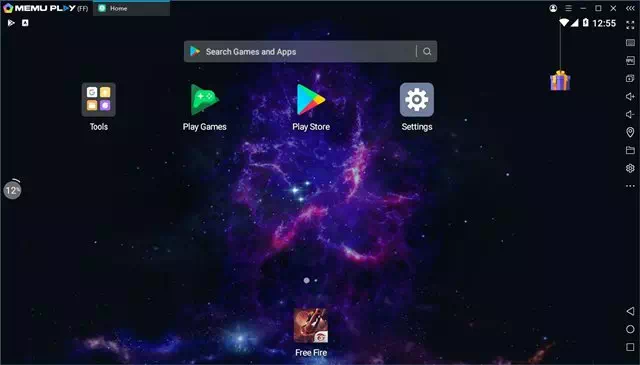
Nyní, když víte o emulátoru MEmu, možná budete chtít nainstalovat program do počítače. A protože MEmu Play je bezplatný emulátor, můžete Stáhněte si jej z oficiálních stránek.
Pokud však chcete nainstalovat MEmu na jakýkoli jiný počítač, doporučujeme stáhnout offline instalační program MEmu Play. Hlavní výhodou offline instalátoru je, že jej lze použít vícekrát a během instalace není potřeba připojení k internetu.
Pokud si tedy chcete stáhnout emulátor MEmu pro PC, stáhněte si následující soubory. Níže jsme s vámi sdíleli nejnovější verzi offline instalačního programu MEmu Play pro PC.


Funkce emulátoru MEmu Play

Nyní, když víte o emulátoru MEmu, možná vás budou zajímat jeho funkce. Níže jsme zdůraznili některé z nejlepších funkcí emulátoru MEmu Play pro Windows. Pojďme se s ní seznámit.
- zcela zdarma: MEmu emulátor je zcela zdarma ke stažení a použití. Neobsahuje žádné nákupy v aplikaci a k používání tohoto emulátoru není potřeba žádný účet.
- Úplný zážitek z Androidu: MEmu Play je jedním z prvních emulátorů dostupných pro Windows PC, který nabízí plný zážitek z Androidu. S MEmu si užijete platformu Android s elegantním desktopovým rozhraním. Můžete také využít všech funkcí Androidu.
- Možnosti přizpůsobeníVe srovnání s jinými emulátory Android pro PC vám MEmu Play nabízí flexibilnější možnosti přizpůsobení. Můžete například nastavit zdroje CPU, velikost paměti, rozlišení, model zařízení a další. Můžete také přizpůsobit a změnit funkce kořenových souborů v systému Android.
- Vlastnosti her: Přestože je MEmu jedním z nejstarších emulátorů dostupných pro zařízení s Windows, nechybí mu zásadní herní funkce. Místo toho nabízí potřebné herní funkce, jako je podpora mapování klávesnice/štítu atd. Pomocí MEmu si můžete dokonce přizpůsobit grafické funkce některých her.
- Přístup do obchodu Google PlayStejně jako všechny ostatní emulátory Android pro PC vám MEmu Play také poskytuje přístup do obchodu Google Play. To znamená, že se můžete spolehnout na to, že si do emulátoru nainstalujete aplikace/hry z obchodu Google Play. Nebo se můžete rozhodnout nainstalovat soubory APK z obchodů s aplikacemi třetích stran.
To byly některé z nejlepších funkcí emulátoru MEmu Play pro Windows. Při používání emulátoru můžete prozkoumat další funkce. Začněte tedy emulátor používat co nejdříve.
Jak nainstalovat emulátor MEmu Play na PC?
Instalace emulátoru MEmu Play na PC je velmi snadná. Chcete-li nainstalovat emulátor Android do počítače, postupujte podle těchto kroků.
- Stáhněte si instalační soubor emulátoru MEmu Play na váš počítač uvedený výše a spusťte jej.
- Když se zobrazí průvodce instalací, klikněte na „Rychlá instalacepro rychlou instalaci.
Rychlá instalace Memu - Pokud vás aplikace vyzve k instalaci dalšího softwaru, můžete kliknout na tlačítko „odmítnout“.Odmítnout".
Memu Odmítnout - Nyní počkejte až Instalátor softwaru stáhne balíček MEmu Emulator z internetu. To může nějakou dobu trvat a závisí na rychlosti vašeho internetového připojení.
MEmu Instalační program softwaru stáhne balíček emulátoru MEmu z internetu - Po dokončení instalace klikněte na „Spustit nynía užijte si emulátor na vašem počítači.
MEmu Play Spusťte nyní
A je to! Tímto způsobem si můžete stáhnout a nainstalovat emulátor Android MEmu do počítače.
To je vše, co potřebujete vědět o stažení emulátoru MEmu pro Windows.
Závěr
V tomto článku jsme se seznámili s MEmu Play, což je emulátor Androidu dostupný pro Windows PC. Tento emulátor má za cíl přinést kompletní zážitek z Androidu na PC, kde můžete snadno spouštět své oblíbené aplikace pro Android a využívat všechny funkce operačního systému Android.
Emulátor MEmu Play má mnoho skvělých funkcí, které mohou uživatelé využít. Je zcela zdarma a nemá žádné nákupy v aplikaci, což z něj dělá ideální volbu pro uživatele, kteří chtějí Android na PC snadno a bez nákladů vyzkoušet.
Prostřednictvím MEmu Play si uživatelé mohou přizpůsobit nastavení emulátoru, systémové prostředky, podporu her pro Android, mapování klávesnice a štít, díky čemuž je herní zážitek zábavnější a pohodlnější.
Emulátor také poskytuje přístup do obchodu Google Play pro snadnou instalaci aplikací a her a lze použít i soubory APK z obchodů třetích stran.
Celkově vzato je emulátor MEmu Play vynikající volbou pro ty, kteří hledají vynikající a komplexní Android na PC. Kombinuje dobrý výkon s flexibilitou přizpůsobení, což z něj dělá skvělou volbu pro fanoušky Androidu na PC.
Doufáme, že vám tento článek poskytl jasnou představu o emulátoru MEmu Play a jeho funkcích a pomohl vám jej úspěšně nainstalovat a používat. Užijte si plný zážitek z Androidu na vašem PC díky MEmu Play!
Také by vás mohlo zajímat:
- Top 10 emulátorů PS2 pro PC a Android v roce 2023
- 5 nejlepších emulátorů PSP pro Android v roce 2023
- Top 10 emulátorů PS3 pro PC
- Nejlepší emulátory Xbox pro Windows PC
Doufáme, že pro vás tento článek bude užitečný Jak stáhnout a nainstalovat emulátor Memu pro PC v roce 2023 (nejnovější verze). Podělte se o svůj názor a zkušenost v komentářích. Také pokud vám článek pomohl, určitě jej sdílejte se svými přáteli.